Poté, co nechali své uživatele čekat poměrně dlouhou dobu, Apple konečně uvolnil možnost skupinového volání FaceTime s nejnovějšími aktualizacemi iOS 12 a macOS Mojave. Díky této nové možnosti nyní mohou uživatelé uskutečňovat skupinová volání FaceTime až pro 32 lidí. Také se mi líbí implementace skupiny FaceTime společností Apple, protože automaticky přivádí volajícího, který mluví, do popředí, takže vždy víte, kdo mluví. Apple také umožňuje zahájit skupinová volání FaceTime několika způsoby. V tomto článku uvidíme všechny tyto metody, jak vám ukážeme, jak uskutečnit skupinové volání FaceTime na iPhone a Mac.
Skupinové volání FaceTime na iPhone a Mac
Jak jsem řekl, existuje několik způsobů, jak můžete zahájit skupinové volání FaceTime na vašem iPhone a Mac a projdeme všemi těmito metodami. Nejprve uvidíme kroky, které můžete na svém iPhonu podniknout pro skupinové volání FaceTime, a poté přejdeme na Mac.
Jak uskutečňovat skupinové hovory FaceTime na iPhone a iPad
I když k předvedení těchto kroků budu používat snímky obrazovky pořízené na iPhonu, budou fungovat stejně i na vašem iPadu. Ať už tedy používáte iPhone nebo iPad, budete moci zahájit skupinové volání FaceTime.
Zahájení skupinového volání FaceTime pomocí aplikace FaceTime
Zahájení skupinového volání FaceTime pomocí aplikace FaceTime je pravděpodobně nejpřímější způsob, jak zahájit skupinové volání FaceTime. Pomocí FaceTime můžete buď zahájit skupinové volání FaceTime najednou, nebo můžete nejprve zahájit volání FaceTime a poté přidat další účastníky. Zde jsou ukázky, jak fungují obě tyto možnosti:
-
Zahájení skupinového volání FaceTime
- Nejprve spusťte aplikaci FaceTime a poté klepnutím na tlačítko „+“ zahájíte hovor FaceTime. Nyní klepnutím na tlačítko „+“ v poli „Komu:“ přidejte kontakty.
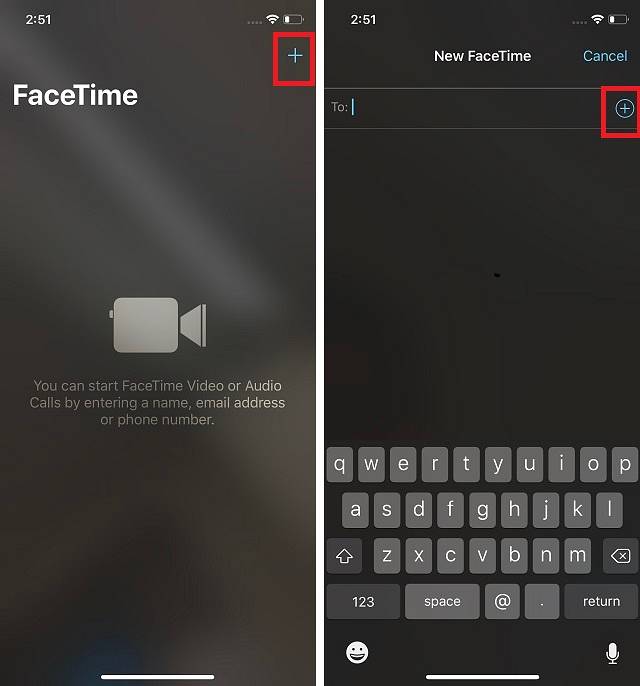
2. Klepnutím na jeho jméno vyberte kontakt, kterému chcete zavolat. Nyní, dalším klepnutím na tlačítko plus přidáte další kontakt, aby se z něj stalo skupinové volání FaceTime. Tento postup můžete opakovat, dokud nepřidáte všechny účastníky nebo nedosáhnete limitu 32 volajících. Jakmile přidáte všechny kontakty, zavolejte klepnutím na tlačítko videa.
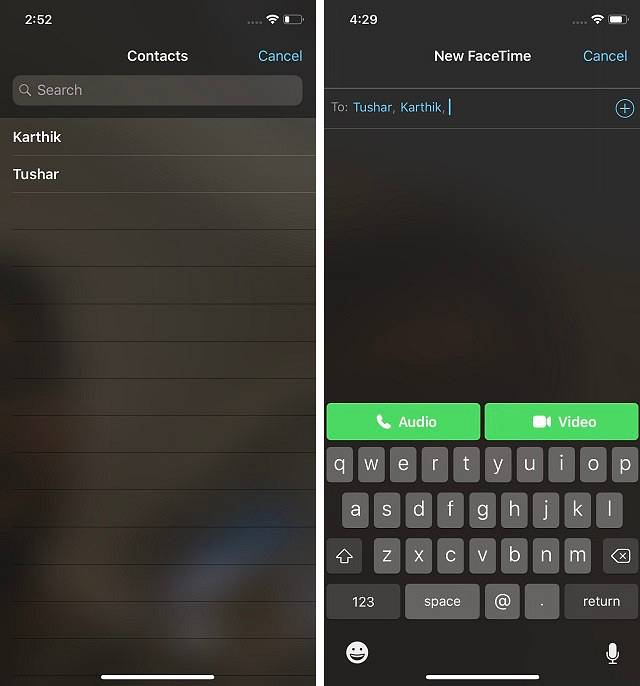
Profesionální tip: Nemusíte nutně klepat na tlačítko + v poli kontaktu a postupně vybírat kontakty. Můžete přímo zadat jméno kontaktu a vybrat jej z vyhledávacího pole.
-
Zahájení hovoru FaceTime a pozvání dalších členů, aby se připojili
Zahajte volání FaceTime jako obvykle. Nyní, klepněte na tříbodovou nabídku. Zde klepnutím na tlačítko Přidat osobu přidáte do hovoru další volající. Nyní vyberte osobu, kterou chcete přidat k hovoru.
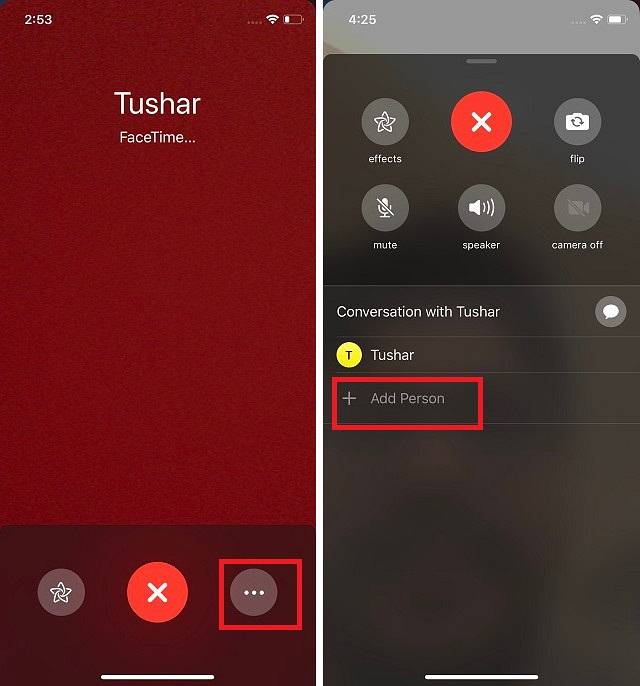
Zahájení skupinového volání FaceTime pomocí aplikace Zprávy
Díky aplikaci Zprávy je velmi snadné zahájit skupinové volání FaceTime. Ve skutečnosti, pokud existuje pevná skupina přátel nebo členů rodiny, na kterou vždy telefonujete, je snazší zahájit volání z aplikace Zprávy než z aplikace FaceTime. Můžete to udělat takto:
- Klepněte na skupinový chat, jehož členům chcete uskutečnit skupinové volání FaceTime a poté klepněte na oblast „členů“ označenou na obrázku níže.
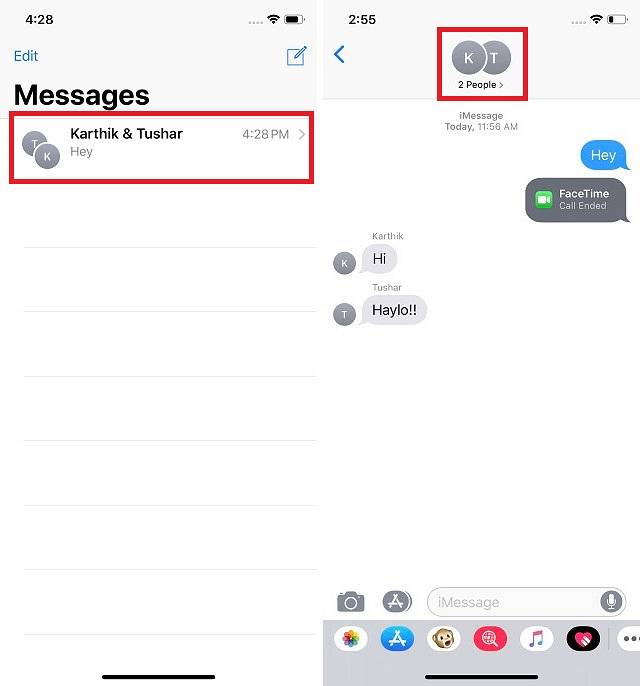
- Nyní vše, co musíte udělat, je klepněte na tlačítko videa FaceTime a bude zahájeno skupinové volání FaceTime.
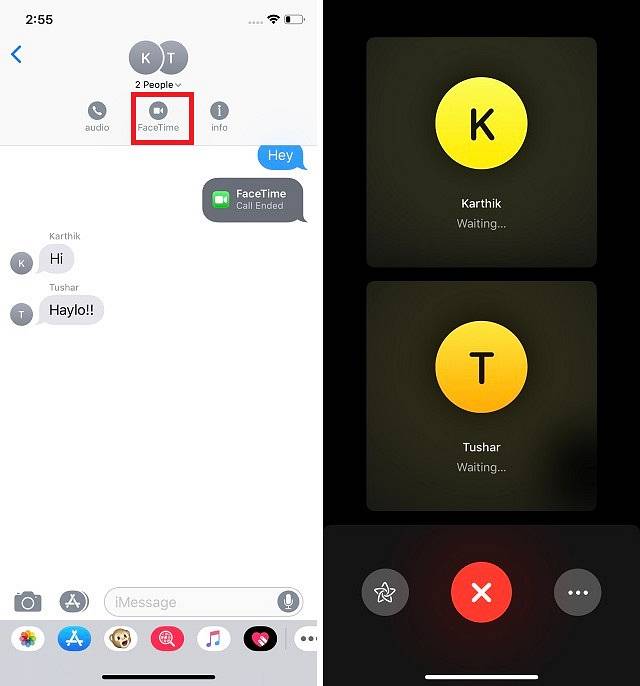
Jak uskutečňovat skupinové volání FaceTime na počítačích Mac
Stejně jako můžete provádět skupinové hovory FaceTime na iPhonu nebo iPadu, můžete i na Macu používat skupinové hovory FaceTime. Je to podobné tomu, jak provádíte hovory na svém iPhone, a takto se to dělá:
- Spusťte aplikaci FaceTime na počítači Mac a poté přidejte kontakty vyhledáním podle jména nebo přidáním telefonního čísla nebo e-mailového ID kontaktů. Přidejte až 32 kontaktů a kliknutím na tlačítko „Video“ zahajte hovor.
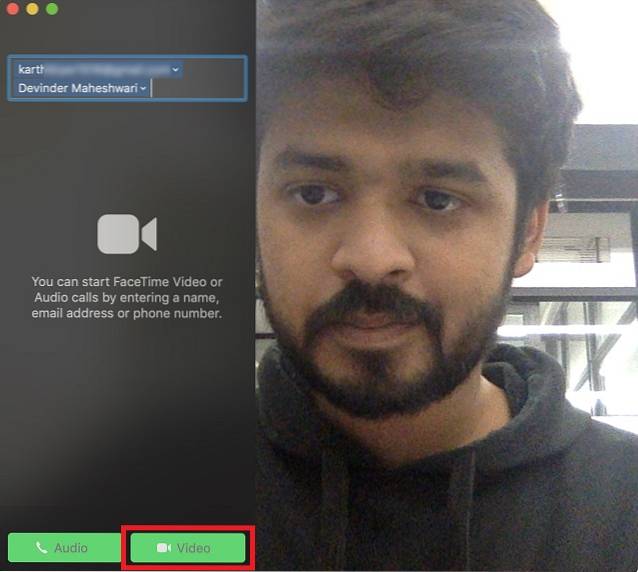
To je vše. Bohužel, tnyní neexistuje způsob, jak zahájit skupinové volání FaceTime na Macu pomocí skupiny iMessage. Jakmile však uskutečníte skupinové volání FaceTime, uloží se do vaší historie posledních hovorů, což vám umožní připojit se k celé skupině, aniž byste museli znovu a znovu procházet výše uvedeným procesem.
VIZ TÉŽ: Jak AirDrop hesla v iOS 12
S více kontakty pomocí skupiny FaceTime
Zatímco Apple se ke skupině videohovorů opozdil, její implementace je jednou z nejlepších, jaké jsem v oboru viděl. Opravdu se mi líbí, jak se video člověka zvětší, když začne mluvit, protože to pomáhá při jeho identifikaci. Obzvláště se hodí, když je na FaceTime hovoru hodně lidí. Doufám, že vám bude tento návod snadno sledovat. Pokud máte nějaké problémy, komentujte níže a já vám co nejdříve odpovím na všechny vaše otázky.
 Gadgetshowto
Gadgetshowto

![Inside eCommerce Giant Amazon's Warehouse [Video]](https://gadgetshowto.com/storage/img/images/inside-ecommerce-giant-amazons-warehouse-[video].jpg)

